Исправить Chrome продолжает автоматически открывать новые вкладки
Разное / / November 28, 2021
Из множества доступных веб-браузеров, таких как Google Chrome, Firefox, Internet Explorer, наиболее широко используется Google Chrome. Это кроссплатформенный веб-браузер, выпущенный, разработанный и поддерживаемый Google. Он находится в свободном доступе для загрузки и использования. Все основные платформы, такие как Windows, Linux, iOS и Android, поддерживают Google Chrome. Это также основной компонент Chrome OS, где он служит платформой для веб-приложений. Исходный код Chrome недоступен для личного использования.
Google Chrome - выбор номер один для многих пользователей из-за его функций, таких как отличная производительность, поддержка надстроек, простой в использовании интерфейс, высокая скорость и многое другое.
Однако, помимо этих функций, в Google Chrome, как и в любом другом браузере, возникают некоторые сбои, такие как вирусные атаки, сбои, замедление и многое другое.
В дополнение к этому, еще одна проблема заключается в том, что иногда Google Chrome автоматически открывает новые вкладки. Из-за этой проблемы продолжают открываться новые нежелательные вкладки, что снижает скорость работы компьютера и ограничивает возможности просмотра.
Вот некоторые популярные причины этой проблемы:
- Некоторые вредоносные программы или вирусы могли проникнуть на ваш компьютер и вынуждают Google Chrome открывать эти случайные новые вкладки.
- Google Chrome может быть поврежден или его установка повреждена, что вызывает эту проблему.
- Некоторые расширения Google Chrome, которые вы, возможно, добавили, могут работать в фоновом режиме, и из-за их неисправности Chrome автоматически открывает новые вкладки.
- Возможно, вы выбрали вариант открытия новой вкладки для каждого нового поиска в настройках поиска Chrome.
Если ваш браузер Chrome также страдает от той же проблемы и продолжает автоматически открывать новые вкладки, вам не о чем беспокоиться, поскольку существует несколько методов, с помощью которых вы можете решить эту проблему.
СОДЕРЖАНИЕ
- Исправить Chrome продолжает автоматически открывать новые вкладки
- 1. Настройте параметры поиска
- 2. Отключить фоновые приложения
- 3. Очистить куки
- 4. Попробуйте браузер UR
- 5. Переустановите Chrome
- 6. Просканируйте свой компьютер на наличие вредоносных программ
- 7. Проверьте наличие вредоносных программ из Chrome
- 8. Сбросить Chrome по умолчанию
Исправить Chrome продолжает автоматически открывать новые вкладки
Поскольку открытие новых нежелательных вкладок автоматически снижает скорость компьютера, а также уменьшает удобство просмотра, необходимо решить эту проблему. Ниже приведены несколько из нескольких методов, с помощью которых можно решить указанную выше проблему.
1. Настройте параметры поиска
Если новая вкладка открывается при каждом новом поиске, возможно, в настройках поиска есть проблемы. Итак, исправив настройки поиска в Chrome, ваша проблема может быть решена.
Чтобы изменить или исправить настройки поиска, выполните следующие действия.
1. Открытым Гугл Хром либо с панели задач, либо с рабочего стола.

2. Введите что-нибудь в строку поиска и нажмите клавишу ВВОД.
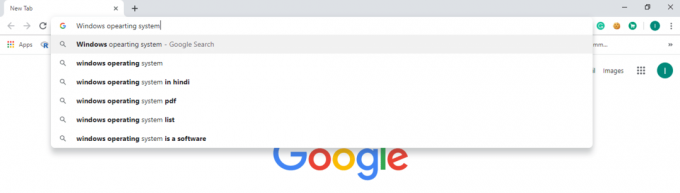
3. Нажать на Настройки вариант прямо над страницей результатов.
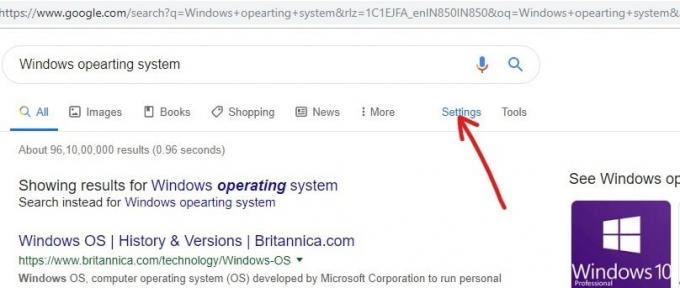
4. Появится раскрывающееся меню.
5. Нажать на Настройки поиска.

6. Прокрутите вниз и найдите настройки Где результаты открываются?
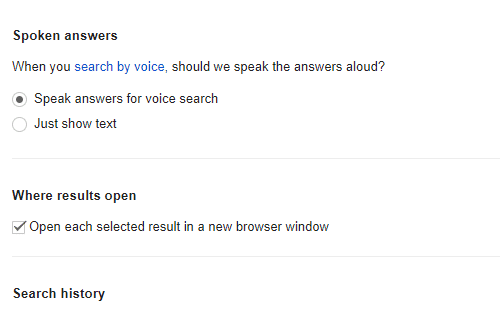
7. Снимите флажок рядом с Открывать каждый выбранный результат в новом окне браузера.

8. Нажать на Сохранить кнопка.
После выполнения вышеуказанных шагов Chrome теперь будет открывать каждый результат поиска на той же вкладке, если не указано иное.
2. Отключить фоновые приложения
Chrome поддерживает множество расширений и приложений, которые работают в фоновом режиме и предоставляют полезную информацию, даже когда Chrome не запущен. Это отличная функция Chrome, так как вы будете время от времени получать уведомления, даже не запустив веб-браузер. Но иногда эти фоновые приложения и расширения заставляют Chrome автоматически открывать новые вкладки. Итак, просто отключив эту функцию, ваша проблема может быть решена.
Чтобы отключить фоновые приложения и расширения, выполните следующие действия.
1. Открытым Гугл Хром либо с панели задач, либо с рабочего стола.

2. Нажать на три вертикальные точки присутствует в правом верхнем углу.

3. В меню нажмите на Настройки.

4. Прокрутите вниз, и вы найдете Передовой Нажмите здесь.

5. Под расширенным параметром найдите Система.
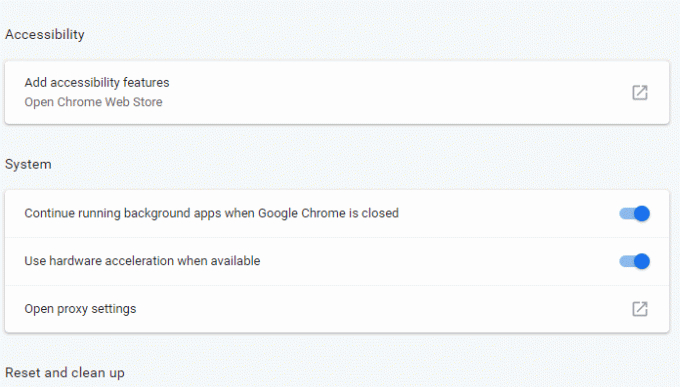
6. Под ним отключить продолжать запускать фоновые приложения, когда Google Chrome закрыт отключив кнопку рядом с ним.
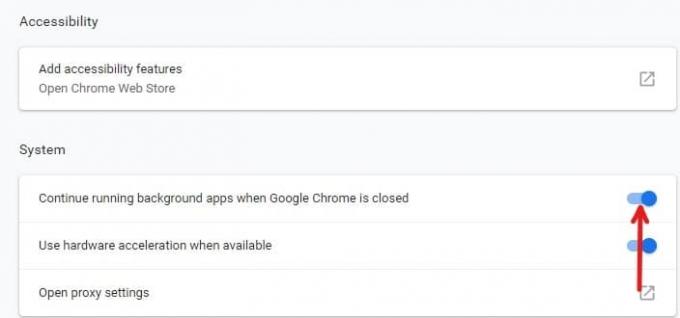
После выполнения вышеуказанных шагов фоновые приложения и расширения будут отключены, и теперь ваша проблема может быть решена.
3. Очистить куки
По сути, файлы cookie несут всю информацию о веб-сайтах, которые вы открыли с помощью Chrome. Иногда эти файлы cookie могут содержать вредоносные сценарии, которые могут привести к проблеме автоматического открытия новых вкладок. Эти файлы cookie включены по умолчанию. Итак, очистив эти файлы cookie, ваша проблема может быть решена.
Чтобы очистить файлы cookie, выполните следующие действия.
1. Открытым Гугл Хром либо с панели задач, либо с рабочего стола.
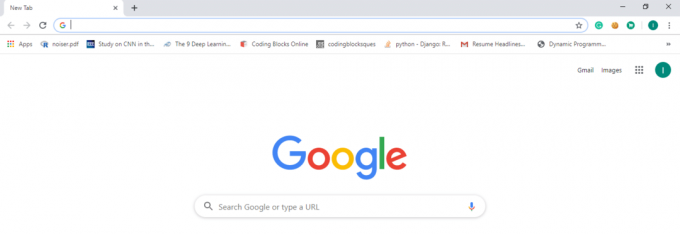
2. Нажать на три вертикальные точки присутствует в правом верхнем углу.

3. Нажмите на Дополнительные инструменты вариант.
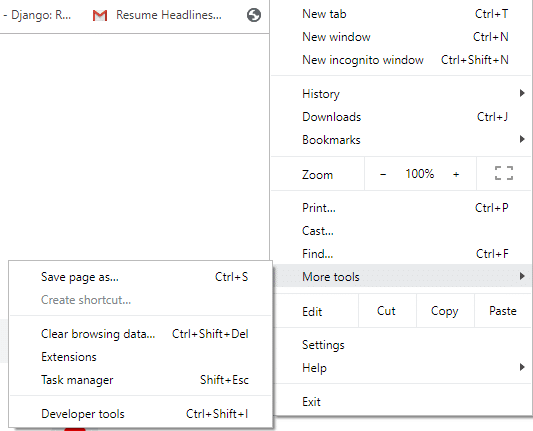
4. Выбирать Очистить данные просмотра.
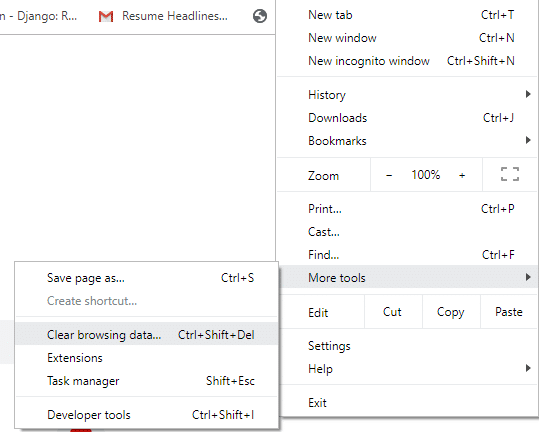
5. Появится диалоговое окно, показанное ниже.
6. Убедитесь, что поле рядом с файлы cookie и другие данные сайта отмечен, а затем нажмите на Очистить данные.
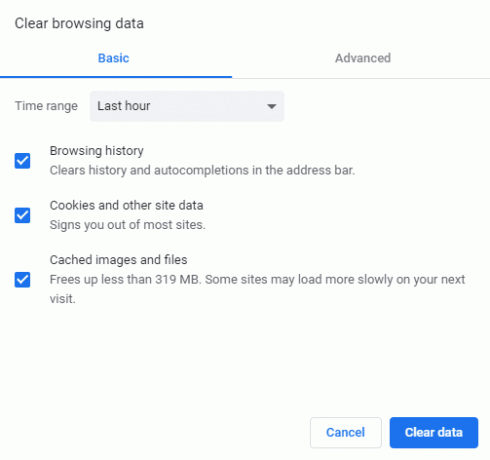
После выполнения вышеуказанных шагов все файлы cookie будут удалены, и теперь ваша проблема может быть решена.
Читайте также: Удаленный доступ к компьютеру с помощью Удаленного рабочего стола Chrome
4. Попробуйте браузер UR
Если ни один из вышеперечисленных методов не решит вашу проблему, вот одно постоянное решение. Вместо использования Chrome попробуйте браузер UR. Такие вещи, как открытие новых вкладок, никогда не происходят автоматически в браузере UR.
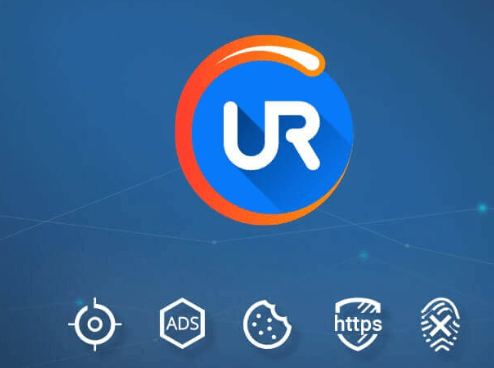
Браузер UR мало чем отличается от Chrome и подобных браузеров, но все дело в конфиденциальности, удобстве использования и безопасности. Шансы на его некорректное поведение очень малы, к тому же он требует очень мало ресурсов и обеспечивает безопасность и анонимность своих пользователей.
5. Переустановите Chrome
Как упоминалось в начале, если ваша установка Chrome повреждена, новые нежелательные вкладки будут открываться, и ни один из вышеперечисленных методов ничего не даст. Итак, чтобы полностью решить эту проблему, переустановите Chrome. Для этого вы можете использовать программу удаления, например Revo Деинсталлятор.
Программа удаления удаляет все ненужные файлы из системы, что предотвращает повторное появление проблемы в будущем. Но перед удалением помните, что при этом все данные просмотра, сохраненные закладки и настройки также будут удалены. В то время как другие вещи можно восстановить снова, то же самое с закладками. Итак, вы можете использовать любой из следующих менеджеров закладок, чтобы упорядочить важные закладки, которые вы не хотите потерять.
Топ-5 менеджеров закладок для Windows:
- Закладки Дьюи (расширение Chrome)
- Карман
- Драгдис
- Evernote
- Диспетчер закладок Chrome
Итак, используйте любой из вышеперечисленных инструментов для организации важных закладок Chrome.
6. Просканируйте свой компьютер на наличие вредоносных программ
В случае заражения вашей компьютерной системы вредоносное ПО или вирус, тогда Chrome может начать автоматически открывать нежелательные вкладки. Чтобы предотвратить это, рекомендуется выполнить полное сканирование системы с помощью хорошего и эффективного антивируса, который удалить вредоносное ПО из Windows 10.

Если вы не знаете, какой антивирус лучше, воспользуйтесь Bitdefender. Это один из широко используемых антивирусных инструментов. Вы также можете установить другие расширения безопасности Chrome, чтобы предотвратить атаку любых вирусов или вредоносных программ на вашу систему. Например, Avast Online, Blur, SiteJabber, Ghostery и т. Д.

7. Проверьте наличие вредоносных программ из Chrome
Если вы столкнулись с проблемой автоматического открытия новых вкладок только в Chrome, есть вероятность, что вредоносная программа специфична для Chrome. Эту вредоносную программу иногда оставляет самый популярный в мире антивирус, поскольку это всего лишь крошечный скрипт, оптимизированный для Google Chrome.
Однако у Chrome есть собственное решение для каждого вредоносного ПО. Чтобы проверить Chrome на наличие вредоносных программ и удалить его, выполните следующие действия.
1. Открытым Хром либо с панели задач, либо с рабочего стола.

2. Нажать на три вертикальные точки присутствует в правом верхнем углу.

3. В меню нажмите на Настройки.

4. Прокрутите вниз и нажмите Передовой.

5. Спуститесь к Сбросить и очистить раздел и нажмите на Очистите компьютер.
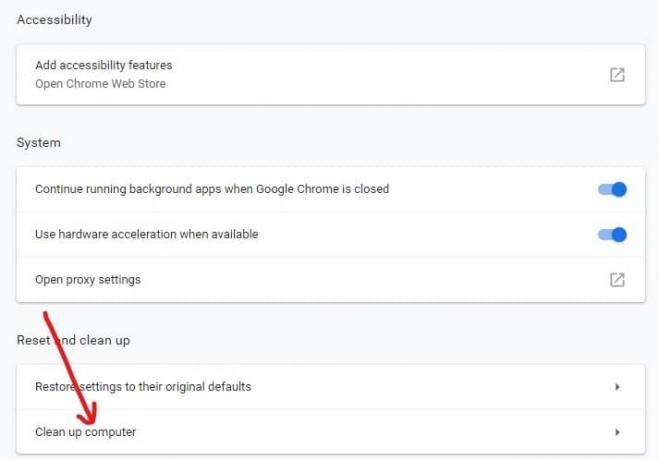
6. Теперь нажмите на Находить и следуйте инструкциям на экране.
Chrome найдет и удалит вредоносное ПО / вредоносное ПО из вашей системы.
8. Сбросить Chrome по умолчанию
Еще один способ решить проблему автоматического открытия новых нежелательных вкладок в Chrome - это сбросить настройки Chrome по умолчанию. Но не беспокойтесь. Если вы использовали свою учетную запись Google для входа в Google Chrome, вы вернете все, что в ней хранится.
Чтобы сбросить Chrome, выполните следующие действия.
1. Открытым Хром либо с панели задач, либо с рабочего стола.

2. Нажать на три вертикальные точки присутствует в правом верхнем углу.

3. В меню нажмите на Настройки.

4. Прокрутите вниз и нажмите Передовой.

5. Спуститесь к Сбросить и очистить раздел и нажмите на Сбросить настройки.

6. Нажать на Сброс настроек кнопку для подтверждения.
Подождите некоторое время, так как Chrome потребуется несколько минут, чтобы восстановить настройки по умолчанию. После этого войдите в свою учетную запись Google, и проблема может быть решена.
Рекомендуемые: Исправить Сайт впереди содержит вредоносные программы Предупреждение в Chrome
Будем надеяться, что при использовании любого из вышеперечисленных методов проблема Можно исправить автоматическое открытие новых вкладок в Chrome.


